6 tips om te vergaderen met Microsoft Teams
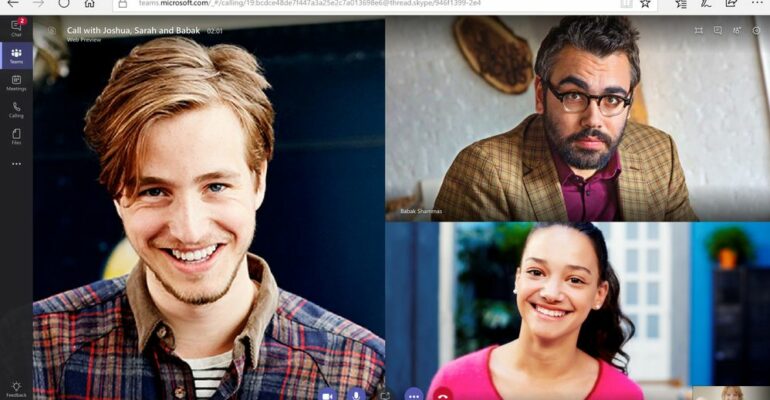
6 tips om te vergaderen met Microsoft Teams
Microsoft Teams is een perfecte oplossing om te communiceren en te vergaderen met iedereen binnen of buiten je organisatie, zelfs als ze geen Teams-gebruiker zijn. Hier volgen enkele tips om productiever te vergaderen met met personen binnen en buiten je organisatie.
1. Nodig eender wie uit via e-mail
Wil je een meeting met iemand van buiten je organisatie? Met Anonymous Join kan je een Teams-vergadering plannen met iedereen met een geldig e-mailadres, zelfs als deze persoon zich niet in je organisatie bevindt. Je kan elk geldig e-mailadres uitnodigen voor een vergadering tijdens het plannen vanuit Teams of vanuit Outlook en zij zullen de uitnodiging voor de vergadering in hun e-mail ontvangen met informatie over hoe ze aan de vergadering kunnen deelnemen. Je gast kan op de link klikken, naam invoeren en deelnemen aan de vergadering. Dit kan gewoon met een browser, zonder een applicatie te installeren. Als je gast extra functionaliteit wenst, zoals schermdeling, kunnen hij ook de desktopclient installeren en anoniem deelnemen.
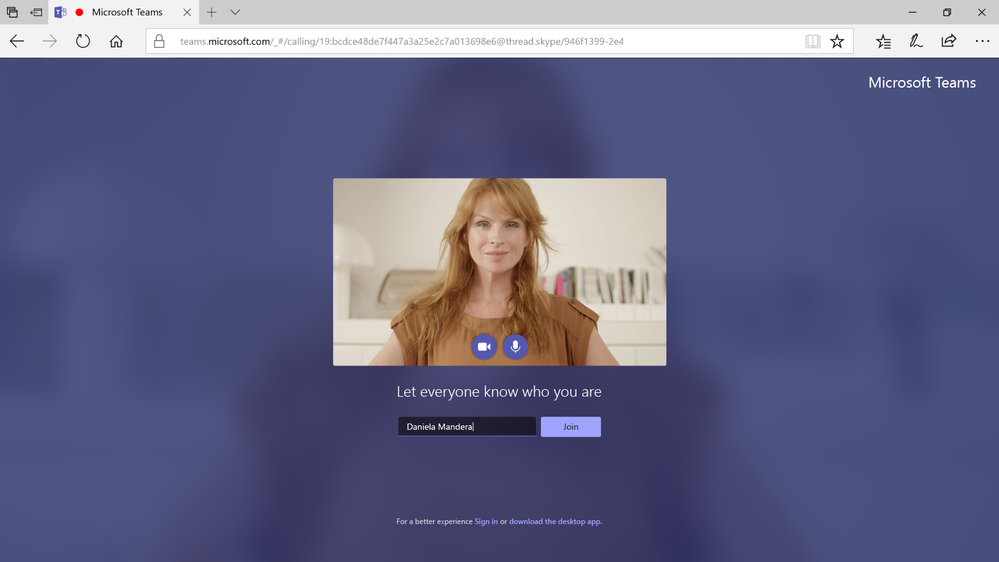
2. Laat deelnemers toe vanuit de lobby
Heb je graag wat tijd om alles voor te bereiden? Standaard komen alle deelnemers van buiten je organisatie terecht in een virtuele lobby, waarna ze moeten worden toegelaten om deel te nemen aan de vergadering. Dit wordt gedaan om de privacy van vergaderingen te verbeteren, maar het geeft je ook de tijd om ervoor te zorgen dat je klaar bent voor bvb. een belangrijke vergadering met een klant.
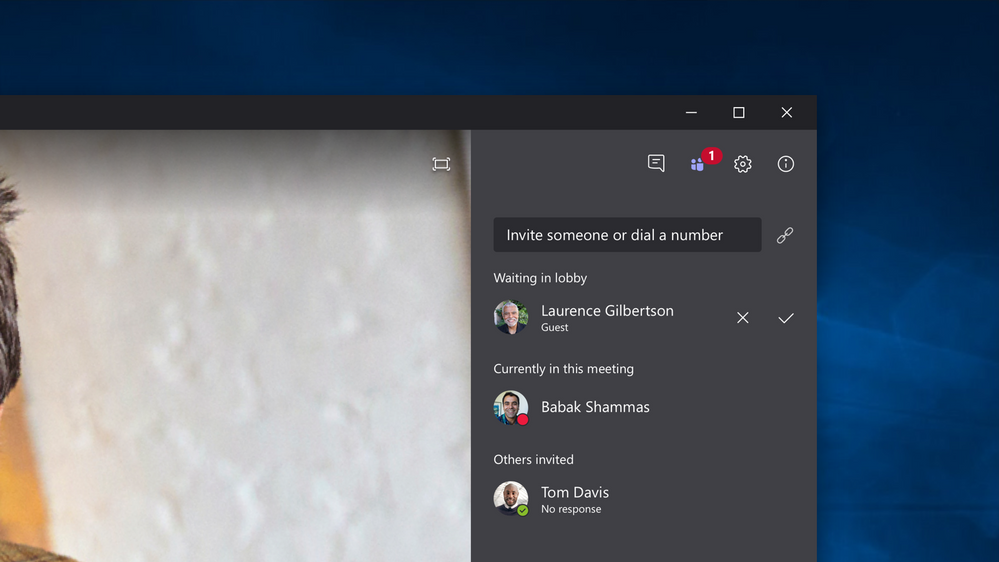
3. Mute de luidruchtige deelnemers
Als er veel achtergrondgeluid komt van bepaalde deelnemers, kan je die persoon muten (“dempen”), of iedereen muten, vanuit het menu. Wie gemute is, krijgt hier een melding van. Deelnemers kunnen zichzelf unmuten als ze wel gehoord willen worden. Als je alle andere deelnemers aan een vergadering wil dempen, selecteer je eenvoudig ‘Mute all’. Iedereen krijgt een melding en kan zichzelf unmuten als dat nodig is.
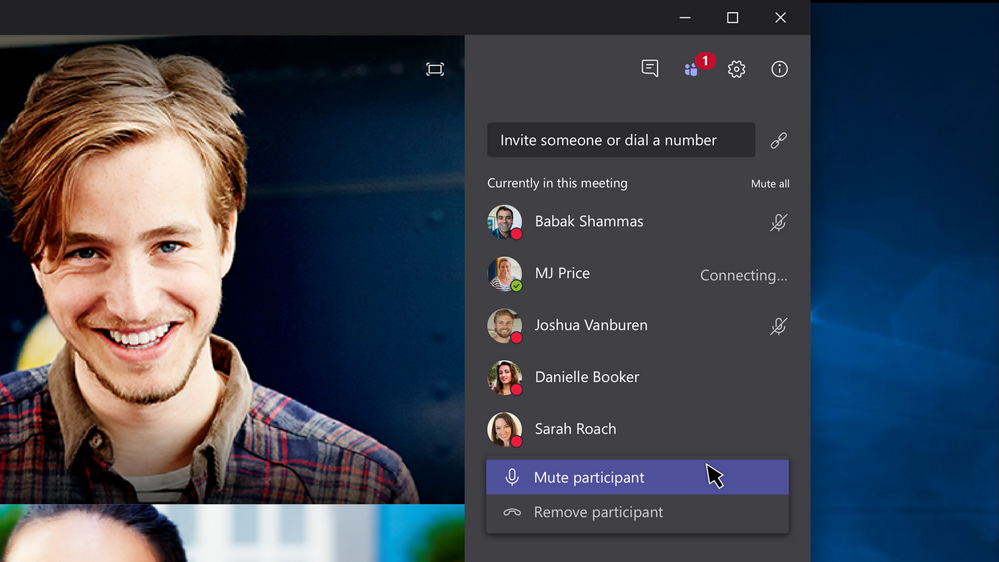
4. Neem deel aan een vergadering of start een telefoongesprek zonder plug-in
Wie heeft er nog tijd voor downloads? Je kan gebruik maken van een plug-in-loze ervaring in een webbrowser! Je kan vanuit Edge of Chrome eenvoudig via teams.microsoft.com deelnemen aan een Teams-vergadering of vanuit Edge een één-op-één-gesprek starten. Je kan deelnemen aan een vergadering of bellen, zelfs als je geen toegang hebt tot de Teams-app via desktop of mobiel toestel.
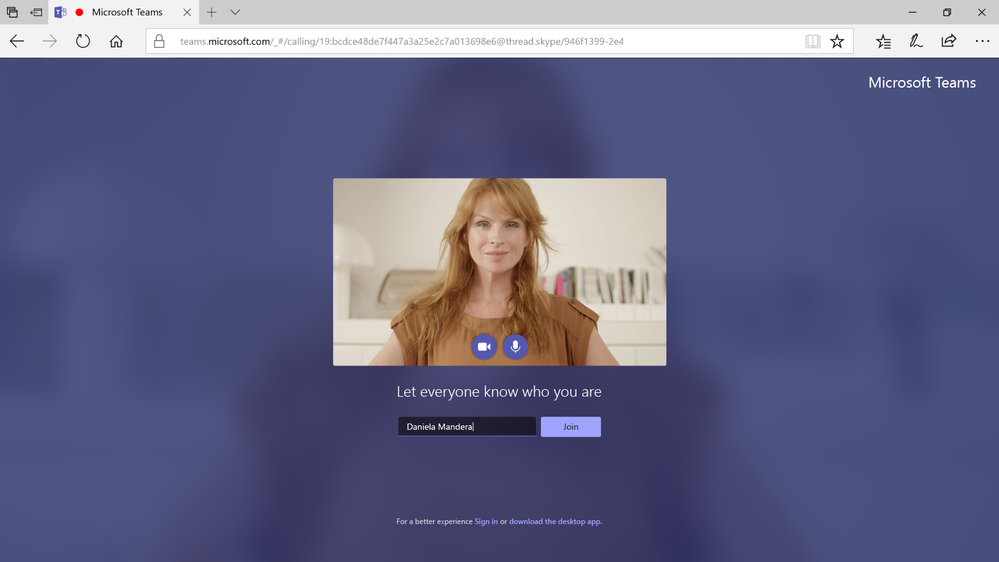
5. Deel alleen de essentie
Wil je niet dat iedereen je e-mail leest wanneer je je bureaublad deelt? Met ‘App delen’ kun je ervoor kiezen om een specifiek venster te delen in plaats van je hele scherm. Zo ben je zeker dat je desktop of meldingen niet worden gedeeld wanneer je iets in de vergadering deelt.
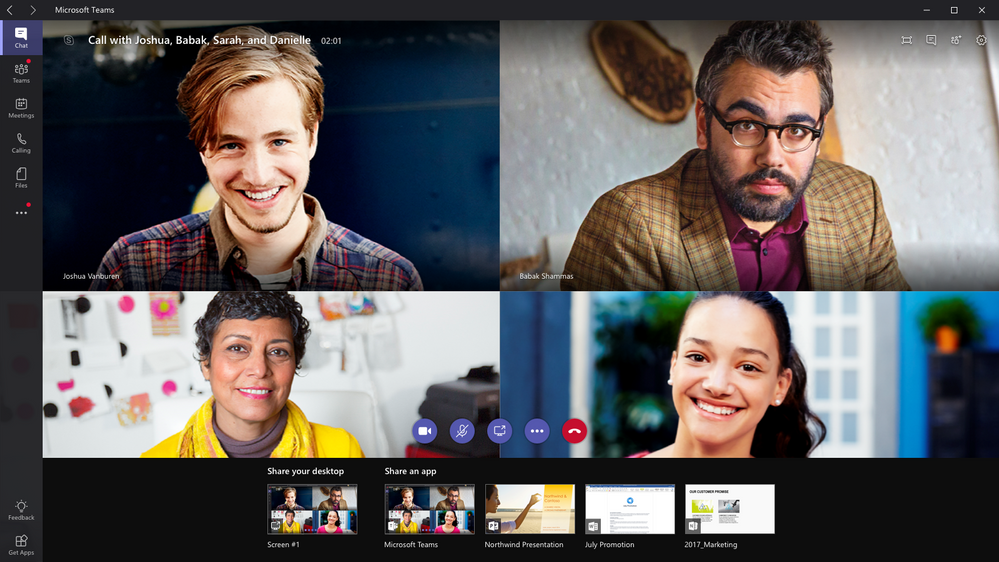
6. Laat anderen aan het stuur zitten
Als iemand zijn scherm deelt, kan je een controleverzoek sturen of hij kan jou zelf de controle over zijn scherm geven.
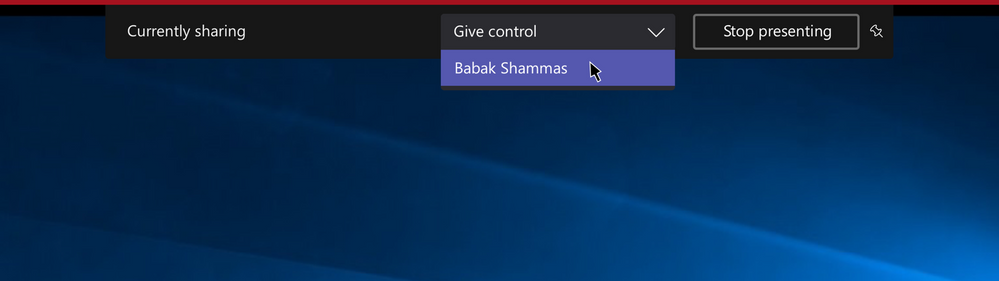
Oneindige mogelijkheden
Er valt nog veel meer te leren over Microsoft Teams. We implementeren Teams en organiseren opleidingen (basis en gevorderd) op wekelijkse basis.
Ons team van accountmanagers staat klaar om je te helpen
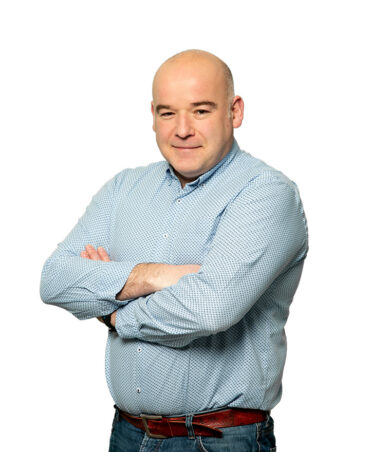
Christian

Jordan

Jurgen
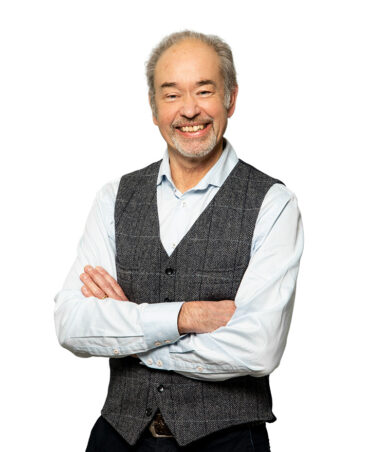
Didier
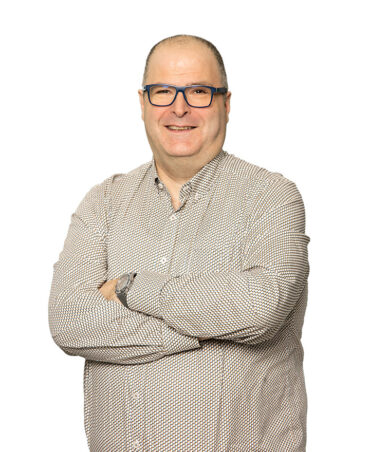
Jean-Marc

Kaj





